아이폰 일반 영상을 슬로우 비디오, 패스트 비디오로 만드는 아이폰 자동화 만들기

| ▣ 목록(LIST) ▣ |
1. 단축어 만들기 시작하기
2. 아이폰 자동화 과정 설명하기
3. 아이폰 동영상 비디오 속도 조절할 수 있도록 영상 출력하는 자동화 만들기
4. 아이폰 비디오 동영상 속도 조절 단축어 사용해 영상 속도 조절하기
5. 특별한 속도 조절 방법: 슬로우 비디오(최대 10배), 패스트 비디오(확인 된 배속 30배까지 가능)
| youtube cocojuantv 아이폰에서 일반 동영상을 슬로우 비디오, 빠른 비디오 만들기 (설치x) |
1. 단축어 만들기 시작하기
(1) 하단에 나의 단축어 탭 선택
(2) 오른쪽 상단에 '+' 클릭

2. 아이폰 자동화 과정 설명하기
(1) 동영상 파일을 불러옮
(2) 속도 조절을 값 입력 후 동영상을 빠르게/느리게 인코딩 실시
(3) 인코딩한 파일을 아이폰에 저장하기
3. 아이폰 동영상 비디오 속도 조절할 수 있도록 영상 출력하는 자동화 만들기
(1) 하단에 돋보기 모양의 검색에서 '사진' 검색
(2) 사진 선택
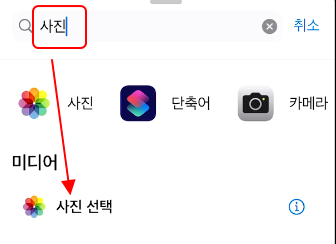
(3) 검색에서 인코딩을 입력
(4) 미디어 인코딩 선택

(5) 사진 인코딩 옆에 꺼쇄 (더보기)를 클릭하고 리스트에서 속도 클릭

(6) 매번 묻기 선택

(7) 검색에서 저장 입력 후 '사진 앨범에 저장' 클릭

(8) 최근 항목을 선택하면 팝업 리스트가 나오는 매번 묻기 선택
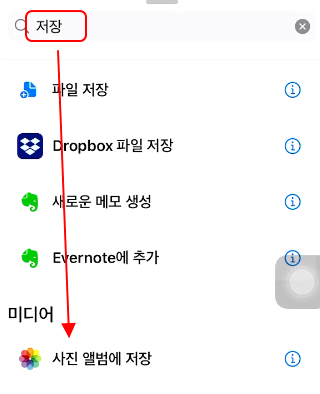
(9) 상단에 'x' 클릭

4. 아이폰 비디오 동영상 속도 조절 단축어 사용해 영상 속도 조절하기
(1) 모든 단축어 아래 만들어지 단축어 클릭

(2) 슬로우 비디오나 패스트 비디오 만들 동영상 선택하기

(3) 원하는 비디오 영상 속도 선택
(4) 사진 앱에 들어가면 속도가 변경 된 동영상이 추가 된 것을 확인할 수 있음
5. 특별한 속도 조절 방법: 슬로우 비디오(최대 10배), 패스트 비디오(초대 30배)
(1) 사용자화 선택

(2) 아이폰 동영상 비디오 배속 조절 자동화 프로그램 이해하기
- 1: 아이폰 동영상 비디오와 동일한 영상 재생 속도
- 최소 0.1: 아이폰 동영상 비디오가 10배 느리게 재생 되는 슬로우 비디오 (0.1보다 값이 내려가면 에러가 나옮)
- 30: 아이폰 동영상 비디오가 30배 빠른 패스트 비디오 (30배까지 적용해보니 정상적인 인코딩이 적용 됨)







댓글